如何让滚动条自动滚到最底部
让滚动条自动滚到最底部的方法:首先在DIV的底部添加一隐藏元素“element”;然后调用“element.scrollIntoView()”方法;最后使元素滚动到可视区域即可。

如何让滚动条自动滚到最底部?
让DIV中的垂直滚动条自动滚到最底部
在聊天窗口中当消息增多超过消息窗体DIV的高度时就会出现滚动条,但此时滚动条在绝大多数浏览器中都始终位于DIV的顶部,这样就会导致之后的消息看不见,必须往下拖动滚动条才能看到新的消息,如果做到当出现滚动条时,滚动条始终位于DIV的底部呢?
方式一:设置DIV的scrollTop=scrollHeight;
方式二:在DIV的底部添加一隐藏元素element,然后调用element.scrollIntoView()。这里的scrollIntoView是原生的方法,通过名称我们就不难发现该方法用来使元素滚动到可视区域。
为了简单起见直接将两种方式放在一起。
<html>
<head>
<style type="text/css">
div{margin:0px;padding:0px;}
#main{width:380px;height:102px;overflow-y:auto;border:1px solid #ddd;padding:0 10px 0 10px;}
#content{width:350px;line-height:20px;}
</style>
<script type="text/javascript">
window.onload=function(){
var i=1;
var hid=document.getElementById('msg_end');//隐藏在消息框下面的元素
var btn=document.getElementById('btnSend');//添加消息的按钮
var cont=document.getElementById('content');//消息框
var mai=document.getElementById('main');
btn.onclick=function(){
cont.innerHTML+='消息内容'+i+'<br/>';
//hid.scrollIntoView(false);//方式1通过调用隐藏元素的scrollIntoView()方法使其可见
//mai.scrollTop=mai.scrollHeight;//方式2通过设置滚动高度
i++;
}
}
</script>
</head>
<body>
<div id="main">
<div id="content"></div>
<span id="msg_end" style="overflow:hidden"></span>
</div>
<input type="button" id="btnSend" value="添加"/>
</body>
</html>效果如下,滚动条始终最底部
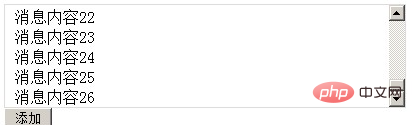
更多相关知识,请访问PHP中文网!

热AI工具

Undresser.AI Undress
人工智能驱动的应用程序,用于创建逼真的裸体照片

AI Clothes Remover
用于从照片中去除衣服的在线人工智能工具。

Undress AI Tool
免费脱衣服图片

Clothoff.io
AI脱衣机

AI Hentai Generator
免费生成ai无尽的。

热门文章

热工具

记事本++7.3.1
好用且免费的代码编辑器

SublimeText3汉化版
中文版,非常好用

禅工作室 13.0.1
功能强大的PHP集成开发环境

Dreamweaver CS6
视觉化网页开发工具

SublimeText3 Mac版
神级代码编辑软件(SublimeText3)

热门话题
 微软将 Windows 11 的 Fluent 滚动条引入 Google Chrome
Apr 14, 2023 am 10:52 AM
微软将 Windows 11 的 Fluent 滚动条引入 Google Chrome
Apr 14, 2023 am 10:52 AM
与 Windows 10 不同,Windows 11 具有新的现代“流畅滚动条”,当用户与之交互时会改变形状。Fluent 滚动条本质上是动态的,它们会在不同的外形尺寸或当您更改窗口大小时自动缩放,并且它目前在设置、媒体播放器等应用程序中使用。根据微软的一项新提议,谷歌浏览器可能很快就会拥有流畅的滚动条功能。微软在一份提案中表示,他们希望对 Chrome 中的旧滚动条进行现代化
 react怎么隐藏滚动条滚动
Dec 21, 2022 pm 03:38 PM
react怎么隐藏滚动条滚动
Dec 21, 2022 pm 03:38 PM
react隐藏滚动条滚动的方法:1、打开相应的“react-native”文件;2、通过horizontal设置水平滚动;3、通过设置“showsHorizontalScrollIndicator”的值为“false”来隐藏水平滚动条即可。
 Mac系统滚动条怎么设置始终显示-滚动条设置始终显示的方法
Mar 18, 2024 pm 06:22 PM
Mac系统滚动条怎么设置始终显示-滚动条设置始终显示的方法
Mar 18, 2024 pm 06:22 PM
近日有一些小伙伴咨询小编Mac系统滚动条怎么设置始终显示?下面就为大家带来了Mac系统滚动条设置始终显示的方法,有需要的小伙伴可以来了解了解哦。第一步:在系统开始菜单,选择【系统偏好设置】选项。第三步:在系统偏好设置页面,选择【通用】选项。第三步:在通用页面,选择【始终】显示滚动条。
 html滚动条怎么做
Feb 22, 2024 pm 03:24 PM
html滚动条怎么做
Feb 22, 2024 pm 03:24 PM
HTML滚动条怎么做,需要具体代码示例在网页设计中,滚动条是一个常见的元素,它可以使网页在内容过多的情况下,能够方便地滚动查看。本文将介绍如何使用HTML创建滚动条,并提供具体的代码示例。首先,我们需要了解HTML中创建滚动条的基本原理。HTML中可以使用CSS样式来控制滚动条的外观和行为。具体来说,我们可以使用CSS属性对滚动条进行设置,其中常用的属性有o
 如何在 Windows 11 中启用或禁用滚动条始终显示?
Apr 24, 2023 pm 05:58 PM
如何在 Windows 11 中启用或禁用滚动条始终显示?
Apr 24, 2023 pm 05:58 PM
当滚动条未激活或未使用时,Windows操作系统允许用户指定是否应自动隐藏它们。另一方面,Windows默认启用滚动条。如果任何用户想在他们的系统上启用或禁用此功能,请参阅这篇文章,帮助他们了解如何操作。如何在Windows11中启用或禁用始终显示滚动条1.按住Windows U键将打开系统上的辅助功能页面。2.通过单击它来选择视觉效果,它位于辅助功能页面的顶部。3.如果要在系统上启用始终显示滚动条功能,请点击始终显示滚动条切换按钮将其打开,如下所示。4.您可以随时通过单击“始终显示
 如何编写HTML滚动条文本框代码
Feb 19, 2024 pm 07:38 PM
如何编写HTML滚动条文本框代码
Feb 19, 2024 pm 07:38 PM
标题:如何编写带滚动条的HTML文本框代码HTML中的文本框是常用的用户输入控件之一,在某些情况下,文本内容过长时会导致文本框显示不完整。这时,我们可以通过添加滚动条来让文本框支持滚动查看。本文将详细介绍如何编写带滚动条效果的HTML文本框代码,并给出具体的代码示例。一、使用textarea元素创建文本框在HTML中,我们使用textarea元素来创建文本框
 css怎么实现滚动条不占用高度
Feb 01, 2023 am 09:27 AM
css怎么实现滚动条不占用高度
Feb 01, 2023 am 09:27 AM
css实现滚动条不占用高度的方法:1、打开相应的HTML文件;2、查找原始代码“overflow-x: auto;”;3、将“overflow-x: auto;”属性中的值修改为“overflow-x: overlay;”即可使滚动条不占据位置。
 Chrome 即将推出符合 Windows 11 风格的重叠滚动条特性
Apr 23, 2023 pm 06:40 PM
Chrome 即将推出符合 Windows 11 风格的重叠滚动条特性
Apr 23, 2023 pm 06:40 PM
正如我们大多数人现在所知道的那样,新的Microsoft操作系统Windows11具有覆盖滚动条,当我们接近或使用它们时会改变形状。您可能想知道同样的动态特性也在Chromium浏览器中进行测试。这基本上意味着Chrome浏览器即将推出的Windows11实验版本可能很快就会具有覆盖滚动条功能。Chrome很快就会有Windows11风格的覆盖滚动条自2021年8月以来,这家总部位于雷德蒙德的科技公司一直在基于Chromium的Edge网络浏览器中不断测试其






